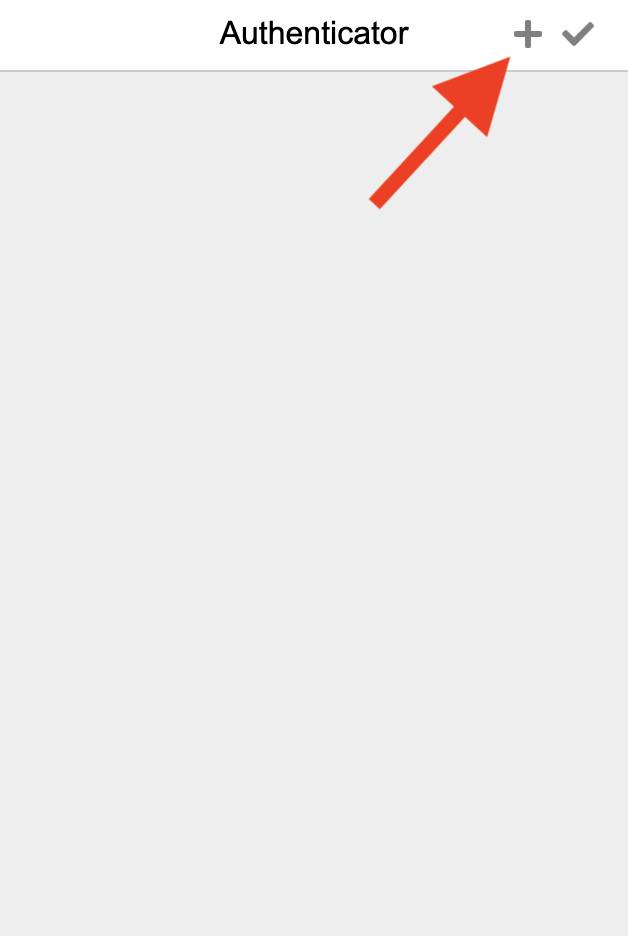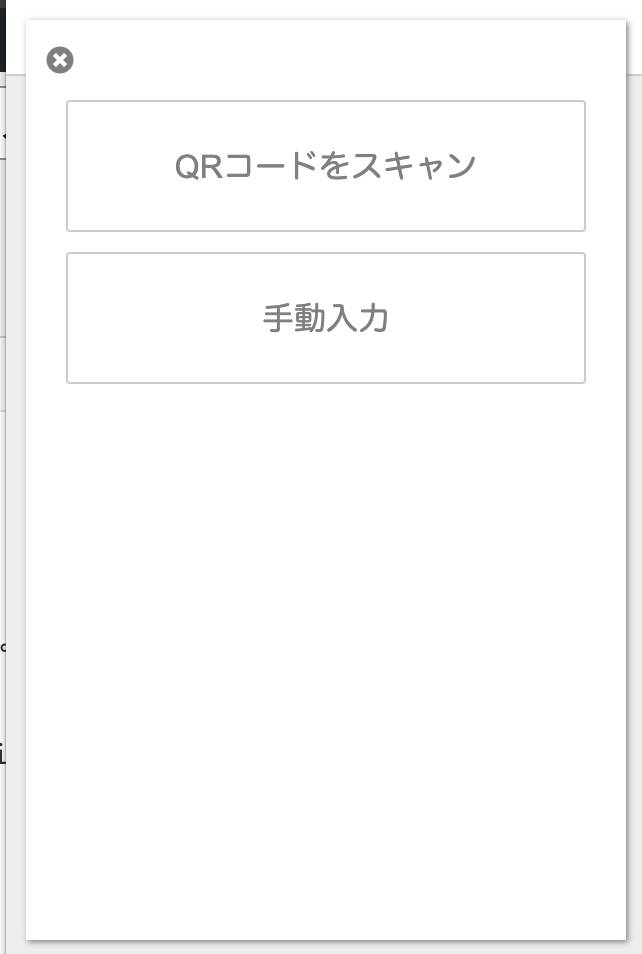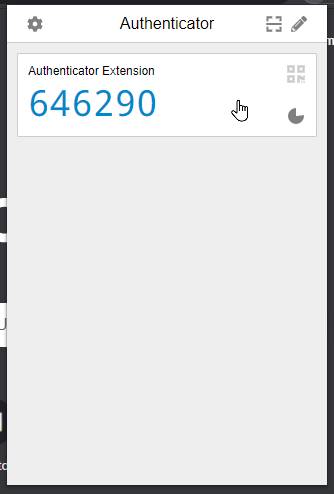二段階認証をスマホアプリを使わずに解除する方法(スマホ不要) – オススメのChromeプラグイン
二段階認証をスマホアプリを使わずに解除する方法(スマホ不要) – Chromeプラグイン
GmailやAWSなど今やどこでも二段階認証が当たり前の世の中。
ただ、2段階認証って毎回入力するのめんどくさいですよね・・・
アプリを開いて、対象のサービスを探して、番号を入力はとてもだるいです。
そんなあなたに少しでも楽をしてもらうために、今回はChromeを使ってPC内で二段階認証の入力が完結する方法をご紹介します。
Chromeのプラグインを使って二段階認証の番号を表示する
今回紹介するのはAuthenticatorというプラグインです。
こちらにスマホアプリ同様に二段階認証を登録していきます。
Chromeにインストールしたら拡張機能を開いてAuthenticatorのプラグインを固定表示させましょう。
そしたら常にブラウザ画面右上にアイコンが表示されます。

このアイコンをクリックして、
編集ボタンをクリックして、
追加ボタンをクリックして、
あとはいつもスマホの二段階認証アプリで追加しているように、
二段階認証の登録用QRコードを読み込ませたり、シークレット番号を入れて登録します。
※ 既にスマホの二段階認証アプリに登録しているものは、控えているQRコードやシークレット番号が必要になります。紛失してしまっている場合は、新規に発行して登録しましょう。(めんどくさいですけど。)
以上で設定完了です。
あとは二段階認証時に、プラグインのアイコンをクリックして、二段階認証の番号を取得しましょう。
これで楽チン!
詳しい使い方は公式のこちらを参照
こちらの記事もどうぞ
矢印の入力方法(ショートカットキー) [mac, windows]
8bitデザインのCSSフレームワーク「NES.css」 – ファミコン風のデザインが簡単に
WEBエンジニアよく使うLinuxコマンド一覧(まとめ)